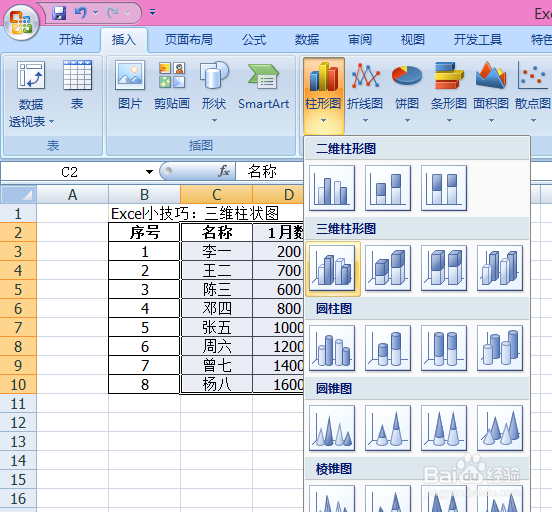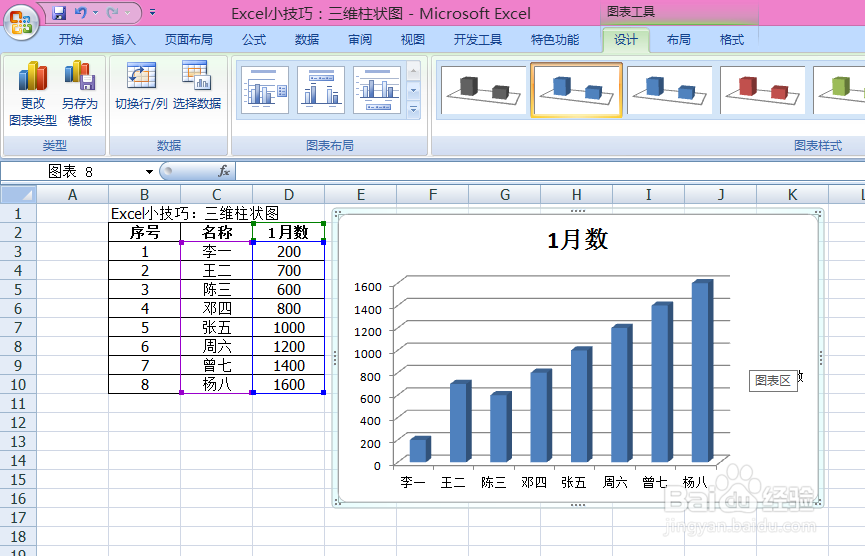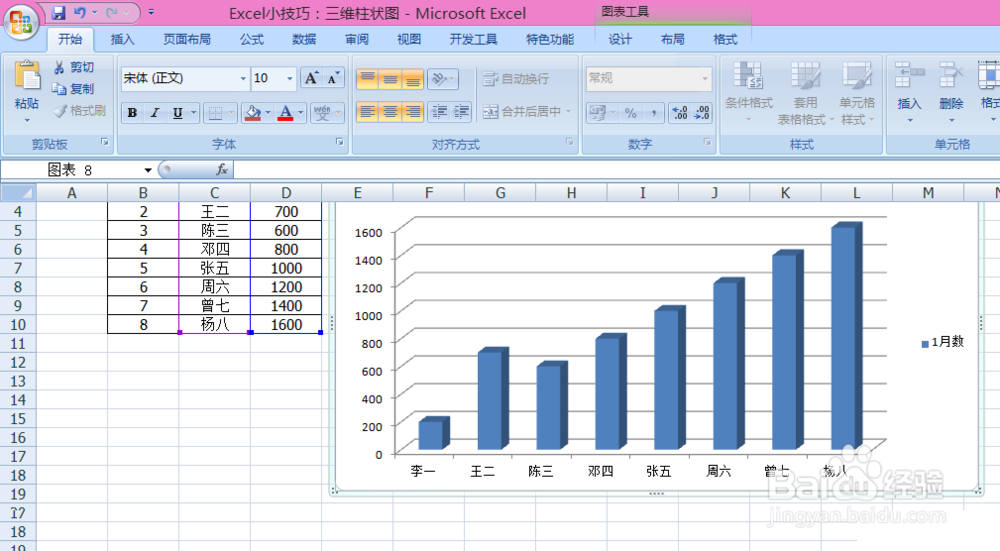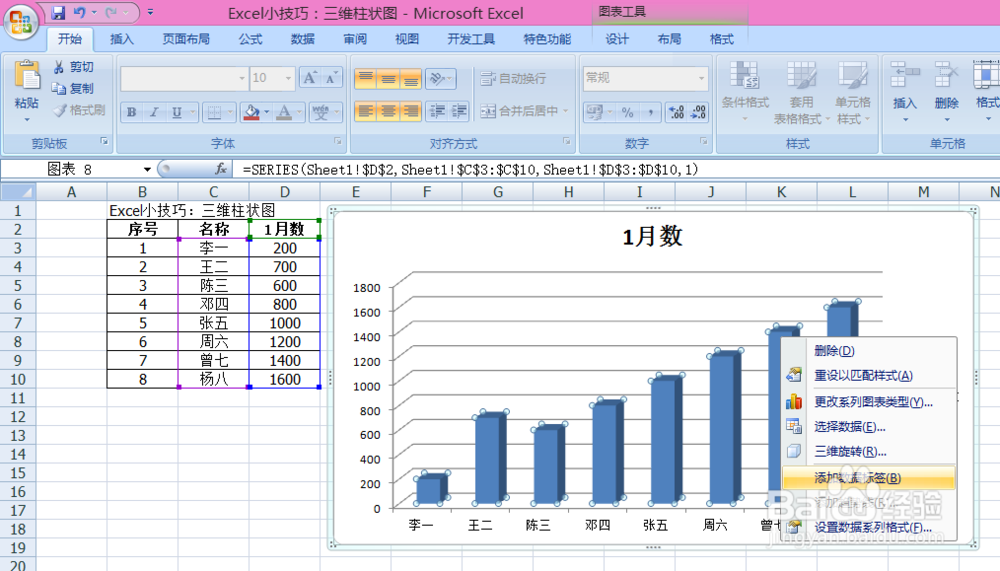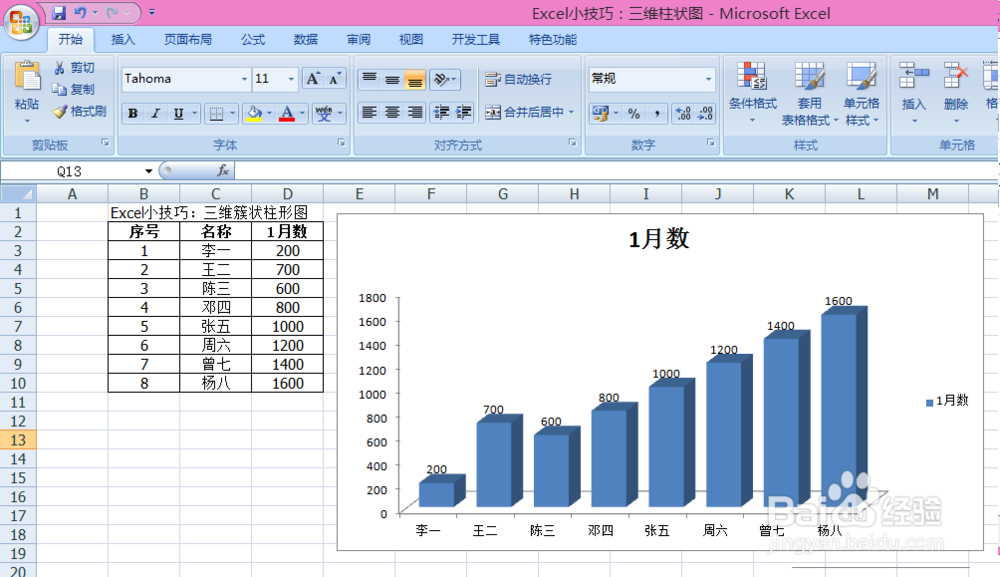1、选择数据,记得行和列的表头都要选定
2、依次选择“插入”-“柱形图”-“三维簇状柱形图”
3、导入的柱状图比较原始,还需要调整才更适合需求
4、点击柱状图,移动到最右边缘,可以直接拉长,或移动到最下边缘,可以直接拉宽
5、点击柱状图坐标,右击,设置坐标轴格式
6、在“坐标轴坼黉赞楞格式”中,可以设置坐标轴的最小值与最大值,或者刻度单位。如设置坐标轴的最大值为1800,则柱状图显示的最大范围为1800
7、点击其中一组柱状图,右击,添加数据标签可以添加柱状图的数据
8、数据添加后,会在对应的柱状图上显示数据标签,如有需要,也可以在其它柱状图上添加数据
9、点击任一柱状图,右击,设置数据系列格式可以调整柱状图的宽度
10、柱状图的间距范围在0%~500%,调整效果如图
11、简单调整如图